Комплексное руководство по игре Spotify на Chromecast с Mac
«Можно ли Chromecast Spotify? Если да, то как я могу играть Spotify на Chromecast с Mac тогда?"
Spotify — это действительно потрясающая платформа, которая предоставляет отличные преимущества всем своим пользователям — как владельцам бесплатных, так и платных версий. На этой платформе вы можете скачать с него формат MP3. Вы также загружаете с него другие форматы, которые вам нравятся.
Мы не можем сомневаться в том, почему число его подписчиков постоянно растет с каждым днем. Поскольку люди любят потоковую передачу музыки, многие из них также всегда ищут способы, которые они могут применить, чтобы еще больше улучшить свои впечатления от прослушивания.
В случае Spotify стриминговых, появилось огромное количество энтузиастов, которые пытаются понять, как играть Spotify на Chromecast с Mac. И чтобы помочь, мы создали этот пост.
Хотя время ожидания казалось слишком долгим, наконец-то можно играть. Spotify на Chromecast с Mac и других устройств, таких как мобильные телефоны и планшеты. Однако все же могут быть случаи, когда проблемы во время потоковой передачи возникают неожиданно.
Для начала давайте посмотрим, как можно наконец поиграть Spotify на Chromecast с Mac. После этого мы поделимся обходными путями, которые вы можете применить в случае возникновения проблем во время потоковой передачи музыки.
Давайте начнем!
Содержание статьи Часть 1: Процесс потоковой передачи Spotify на Chromecast с MacЧасть 2: Лучший способ игры Spotify на Chromecast с Mac без ограниченийЧасть 3. Дополнительная информация: что и когда делать Spotify Не подключается к Chromecast?Часть 4: Резюме
Часть 1: Процесс потоковой передачи Spotify на Chromecast с Mac
Наконец, Google теперь поддерживает Spotify и интеграция Chromecast. Таким образом, пока у человека есть активный Spotify аккаунт, он может играть Spotify на Chromecast с Mac и других устройств, которые Spotify-поддерживается.
Чтобы наконец иметь возможность транслировать Spotify треков с помощью Chromecast, вместе с аудиоустройством Chromecast требуется только приложение или веб-плеер.
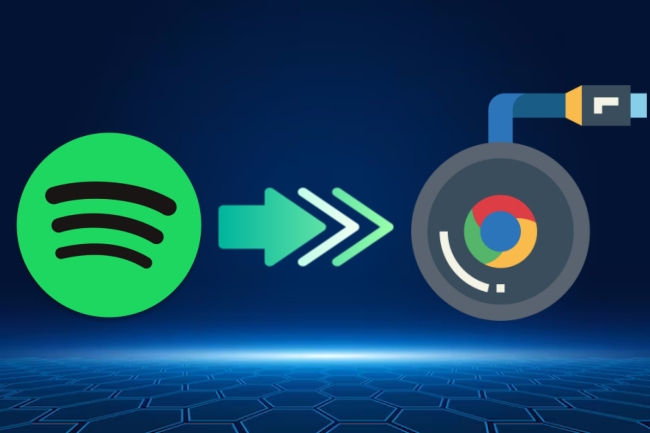
Поскольку наша цель в этой статье — поделиться подробным руководством о том, как можно играть Spotify на Chromecast с Mac шаги, описанные в этом разделе статьи, будут сразу же описаны. Когда загрузка Spotify на Mac или Windows и используя компьютер Mac или Windows, оба Spotify настольное приложение и веб-плеер должны работать.
Посмотрите на график Spotify Настольное приложение
Если вы предпочитаете и чувствуете себя комфортно при использовании Spotify настольном приложении, ниже перечислены шаги, которые вам необходимо выполнить, чтобы играть. Spotify на Chromecast с Mac.
Шаг 1. Убедитесь, что используемое устройство Chromecast правильно настроено и подключенный к той же сети Wi-Fi.
Шаг #2. Запуск Spotify приложение на вашем компьютере Mac.
Шаг #3. Найдите конкретный трек, альбом, подкаст или плейлист, который вы хотите транслировать на своем устройстве Chromecast. Сыграйте в нее, как только найдете.
Шаг №4. Нажмите "Сейчас играет», а затем найдите строку «Spotify Объединяйтесь" икона. Это должно быть в правом нижнем углу экрана. Нажмите на этот значок.
Шаг №5. Теперь вам придется укажите свое устройство Chromecast из списка устройств, отображаемых на экране.
Теперь, если вы хотите использовать Spotify вместо этого у нас есть учебное пособие, представленное в следующем разделе для вашего удобства.
Посмотрите на график Spotify Веб-плеер
Шаг 1. На вашем Mac рекомендуется использовать Google Chrome браузер.
Шаг 2. К открытый Spotify веб-плеер, перейдите в Spotifyофициальный сайт.
Шаг 3. Введите данные своей учетной записи в войдите в систему. После этого найдите песню или любой контент, который вы хотите слушать через Chromecast, а затем нажмите «Играть".
Шаг №4. Eсть "три-точка», расположенный в правом верхнем углу браузера. Обязательно нажмите на него дальше.
Шаг 5. Выбрать "Трансляции".
Шаг №6. Из перечисленных доступных устройств достаточно просто выберите устройство Chromecast, которое вы хотите использовать. Spotify контент должен начать воспроизводиться позже.
Вот и все! Процедуры, упомянутые в этой части, представляют собой простые процессы, позволяющие играть Spotify на Chromecast с Mac! Опять же, помимо возможности сделать это на Mac или ПК с Windows, также должно работать использование мобильных устройств и планшетов.
Часть 2: Лучший способ игры Spotify на Chromecast с Mac без ограничений
Хотя это факт, что независимо от того, являетесь ли вы бесплатным или платным Spotify владелец аккаунта, вы можете играть Spotify на Chromecast с Mac и другие Spotify-поддерживаемых вами устройствах, мы не можем отрицать, что при использовании бесплатной версии нас иногда раздражают всплывающие окна с рекламой и некоторые другие прерывания во время прослушивания песен, которые нам нравятся.
Кроме того, бывают случаи, когда мы чувствуем, что оплата ежемесячной абонентской платы является настоящим бременем. Более того, бывают даже случаи, когда неожиданные проблемы во время игры Spotify на Chromecast внезапно появляются. Итак, что же делать в подобных случаях?
Во избежание возможных проблем в будущем при прослушивании Spotify песни на Chromecast, лучше всего загрузить треки и сохранить их на своих устройствах! При условии Spotify треки защищены DRM, как это тогда сделать?
К счастью, есть такие приложения, как TunesFun Spotify Music Converter это может помочь снять защиту DRM Spotify треки.
Помимо этой замечательной функции, этот инструмент может даже помогите конвертировать песни в распространенные форматы например MP3, чтобы их можно было воспроизводить на различных устройствах и медиаплеерах. Помимо MP3, он поддерживает даже другие выходные форматы, такие как WAV, FLAC и AAC.
Это работает достаточно быстро и даже поддерживает пакетное преобразование. Благодаря преобразованию без потерь вы можете быть уверены, что конечный результат будет почти таким же, как качество исходных файлов. Кроме того, все детали метаданных и идентификационные теги будут сохранены.

Когда дело доходит до установки TunesFun Spotify Music Converter, проблем также быть не должно, поскольку он работает как в Windows, так и в Mac OS. Навигация по его интерфейсу также не должна быть дилеммой, учитывая, что его функции слишком просты. Даже новичкам наверняка понравится использовать это приложение.
Чтобы помочь вам играть Spotify на Chromecast с Mac без проблем с помощью TunesFun Spotify Music Converter, вот шаги, которые вам необходимо выполнить для конвертации и загрузки Spotify песни.
Шаг 1. Как только вы полностью установил TunesFun Spotify Music Converter на своем компьютере, откройте его и начните добавление песен что вы хотите, чтобы вас обработали. Выбор групп должен быть удобен, поскольку приложение поддерживает пакетное преобразование треков.

Шаг 2. Из доступные выходные форматы, выберите тот, который вы предпочитаете использовать. Настройте расположение выходной папки использовать, чтобы вам было легко найти, где находятся преобразованные файлы после процесса.

Шаг 3. По нажав меню «Конвертировать» внизу приложение начнет преобразовывать Spotify песни, которые были добавлены. Пока это продолжается, в то же время должно произойти и снятие их защиты.

Как только преобразованные песни станут доступны, их можно будет транслировать в Chromecast, а затем слушать в любое время!
Часть 3. Дополнительная информация: что и когда делать Spotify Не подключается к Chromecast?
Если вы хотите играть Spotify на Chromecast с Mac при попытке подключения Spotify в Chromecast, если у вас когда-либо возникали ошибки, вот несколько исправлений, которые вы можете применить для их устранения.
Решение № 1. Закрыто Spotify приложение, а затем перезагрузите устройство. Перезапустите его через несколько минут и посмотрите, решится ли проблема.
Решение № 2. Проверка чтобы узнать, есть ли обновления, которые необходимо загрузить и установить на свой компьютер или устройство. Возможной причиной ошибки также может быть наличие необновленной ОС.
Решение №3. Вы должны убедиться, что ваше устройство и Chromecast оба подключенный в ту же сеть Интернет. В противном случае, возможно, возникнет проблема.
Решение №4. Также рекомендуется, чтобы вы обзоре если есть новое обновление, готовое к загрузке и установке для Spotify. Обязательно получите его. Если приложение не было обновлено, оно, вероятно, вызовет некоторые проблемы во время использования.
Это лишь некоторые из основных обходных путей, которые вы можете попробовать, если у вас возникли проблемы при попытке связать или подключить ваш Spotify с Хромкастом.
Часть 4: Резюме
К счастью, благодаря интеграции Spotify в Chromecast теперь стало проще играть Spotify на Chromecast с Mac и другие Spotify-поддерживаемые гаджеты, такие как мобильные телефоны и планшеты.
Просто помните, что если вы хотите беспроблемного и беспроблемного прослушивания, всегда рекомендуется загружать и сохранять песни с помощью таких приложений, как TunesFun Spotify Music Converter. Таким образом, вы сможете избежать возникновения проблем с потоковой передачей в будущем.
Оставить комментарий